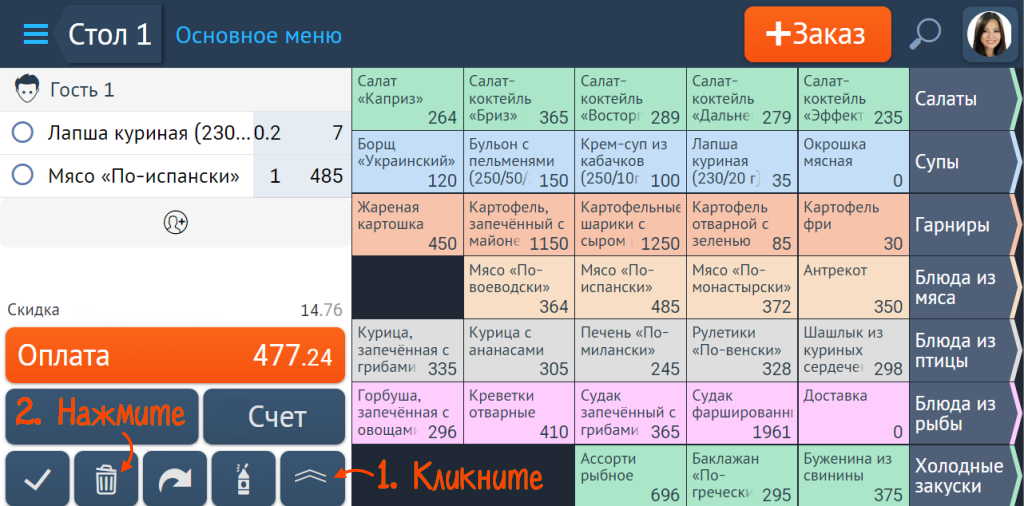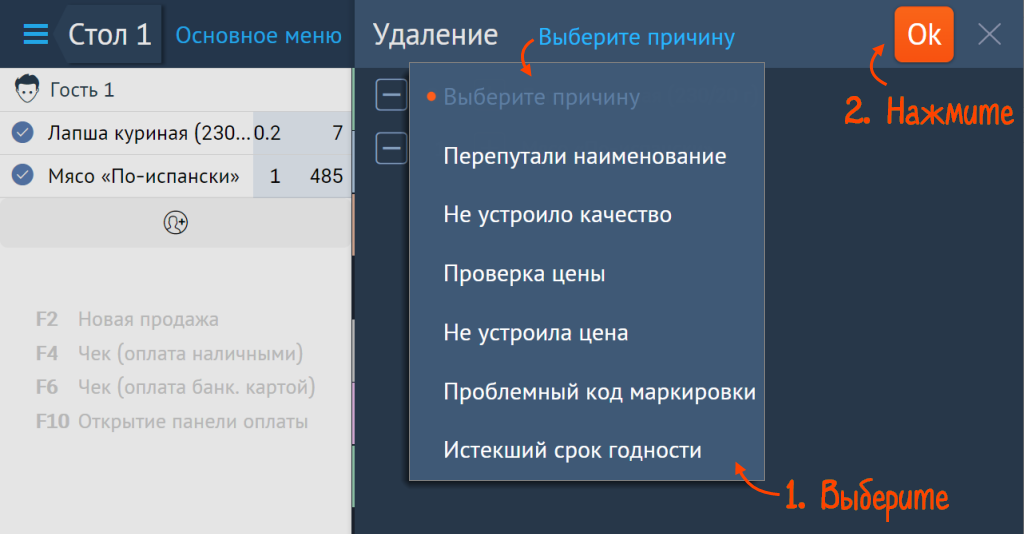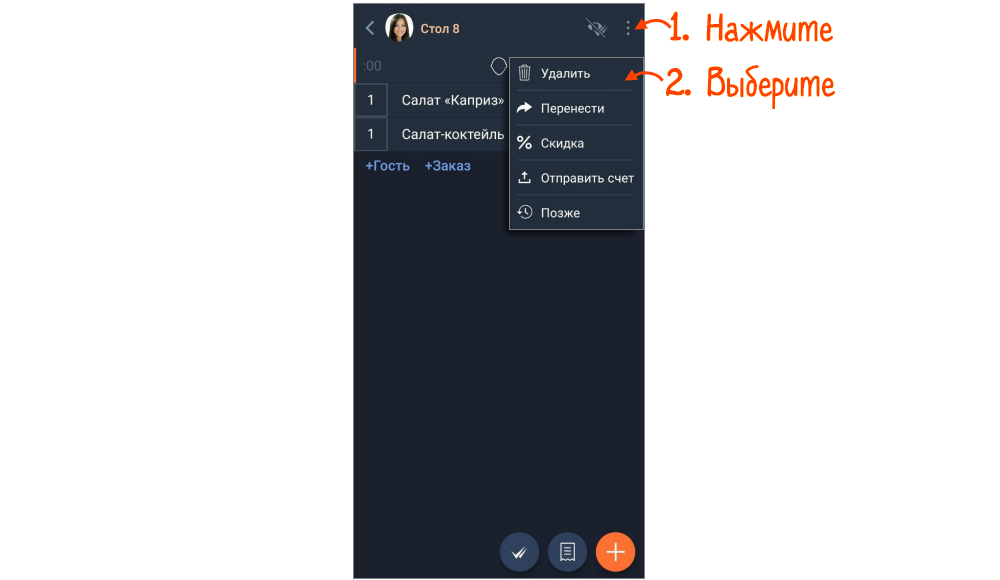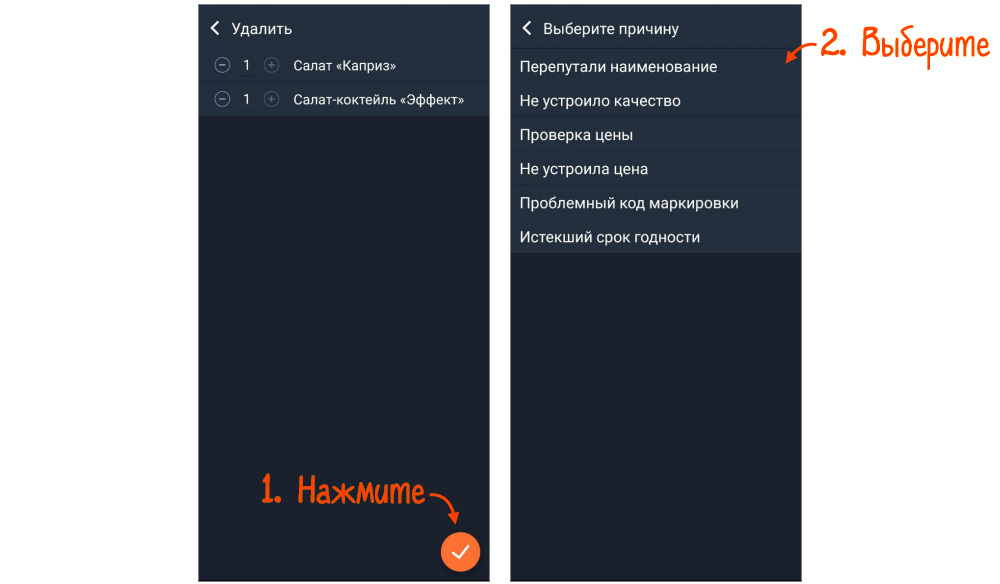Если гость отказался от заказа, удалите его. Сделать это можно только в открытой смене и пока не оформлен счет. Чтобы удалить заказ мог только администратор, настройте ограничение в Presto.
Терминал
Терминал
Мобильный официант
Мобильный официант
- Откройте заказ в разделе «Зал/Заказы». Нажмите
 , а затем
, а затем  .
. 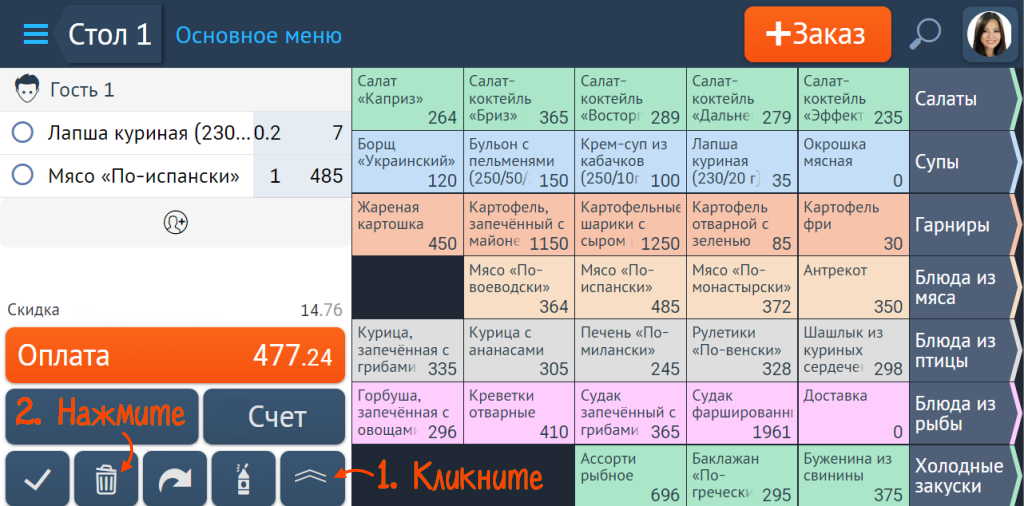
- Выберите причину удаления и нажмите «Ok». Повар получит оповещение об удалении.
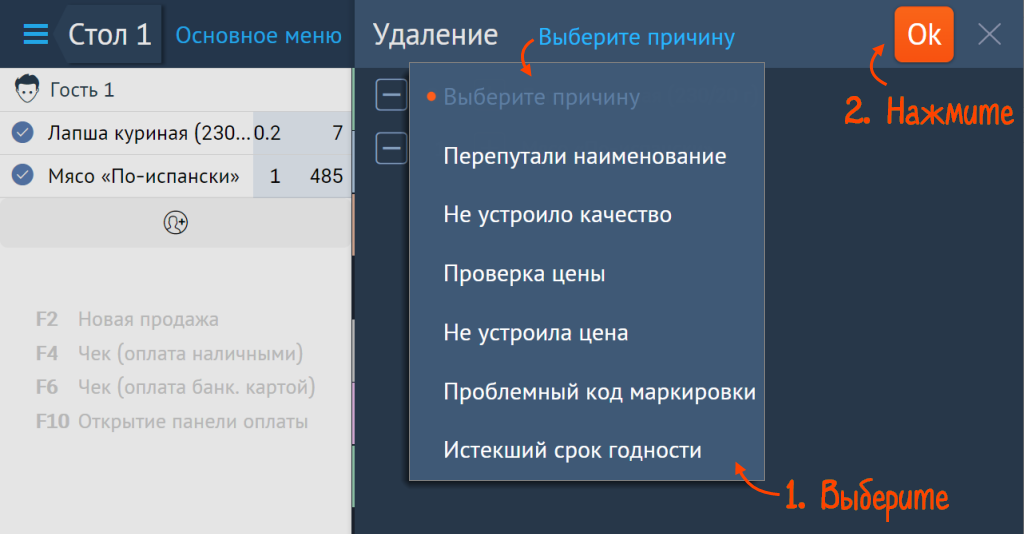
Если в настройках запрещено удаление заказа официантом, пригласите администратора для подтверждения действия.
- Откройте заказ — выберите его на схеме зала или из списка. Нажмите
 , а затем «Удалить».
, а затем «Удалить». 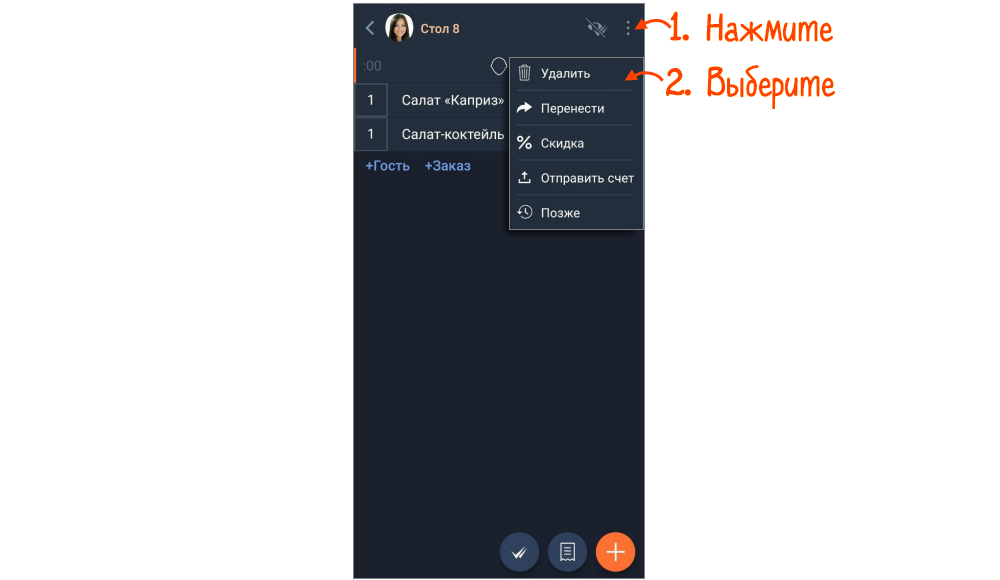
- Кликните
 и выберите причину удаления.
и выберите причину удаления. 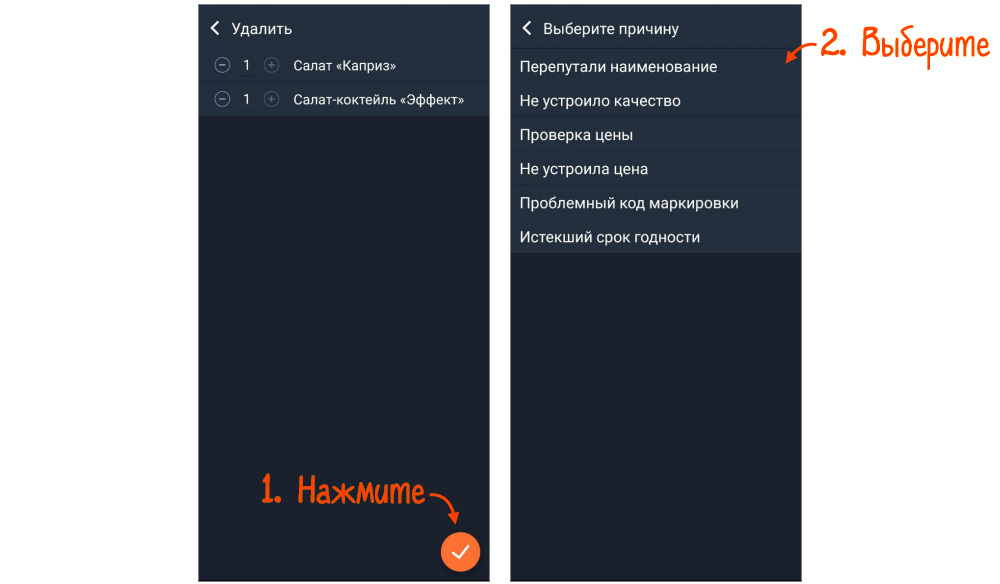
Если в настройках запрещено удаление заказа официантом, пригласите администратора для подтверждения действия.
Готовы начать работу в Presto?

Нашли неточность? Выделите текст с ошибкой и нажмите ctrl + enter.